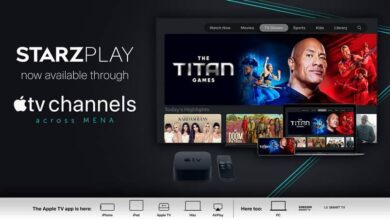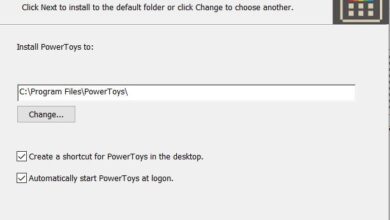Comment insérer des graphiques dans Excel à l’aide de la fonction de répétition – Rapide et facile

Vous êtes-vous déjà demandé ce qu’est la «fonction de répétition» dans le programme Office Excel? Souhaitez-vous savoir comment insérer des graphiques dans Excel avec la fonction de répétition? Si vous souhaitez apprendre à utiliser cette fonction, nous vous apprendrons ici rapidement et facilement tout ce que vous devez savoir pour l’appliquer.
Comme nous le savons bien, Excel est un logiciel du package Microsoft Office, qui nous montre dans son interface un panneau avec un tableur et une grande variété d’outils pour élaborer des travaux comptables et financiers, il permet également l’élaboration de statistiques et de faire des graphiques prendre des données en fonction du nombre de variables utilisées.
Quelle est la fonction de répétition dans le programme Excel?
La «fonction de répétition» d’Excel est un sous-algorithme informatisé utilisé pour répéter dans une deuxième cellule, un certain nombre de fois , le texte de la première cellule sélectionnée.
Étant donné que la «fonction de répétition» est un complément Excel très utile, la plupart des gens les utilisent généralement pour créer des graphiques sous forme de barres horizontales lorsque nous créons des feuilles de calcul , dans lesquelles les valeurs numériques des cellules principales peuvent être appréciées de manière plus didactique. façon.
Comment insérer des graphiques dans Excel à l’aide de la fonction de répétition
Lorsque nous faisons un tableau dans notre feuille de calcul pour travailler avec les variables que nous avons proposé de développer, nous devons mettre de côté une colonne pour les graphiques que nous allons faire avec la «fonction de répétition», comme indiqué dans l’exemple suivant:
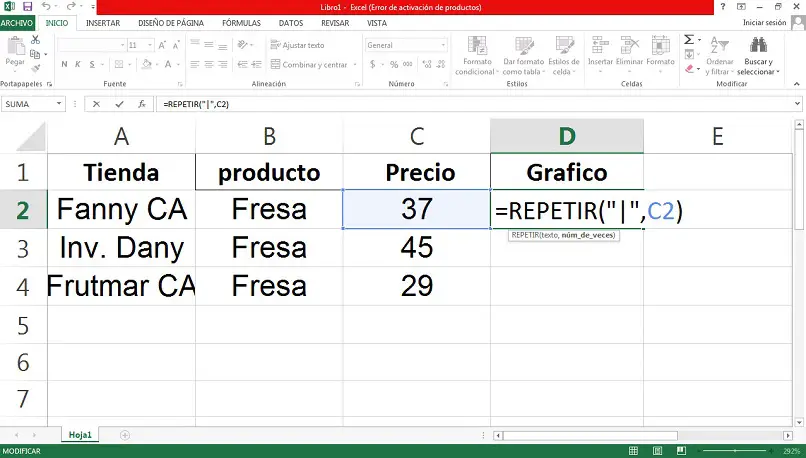
Lorsque nous avons déjà établi dans notre feuille de calcul les données avec lesquelles nous allons travailler; et la colonne séparée dans laquelle nous insérerons les graphiques avec la fonction de répétition. Nous effectuons les étapes décrites ci-dessous:
- En suivant l’exemple exprimé dans l’image, la première chose à faire est de sélectionner la cellule «D2» qui se trouve sous le nom «graphique».
- Nous y écrirons l’expression: = REPEAT («symbole», nombre de fois) .
- Entre parenthèses, nous pouvons placer le symbole que nous jugeons pratique pour élaborer notre graphique. Celui utilisé dans cet exemple est «|», obtenu après avoir appuyé sur Alt + 124 sur notre clavier. Ce symbole est idéal car il nous permet de visualiser la longueur du graphique sous forme de barre.
- Placez une virgule suivie du symbole et insérez le nombre de fois que nous voulons qu’il soit répété pour former le graphique. Dans l’exemple, nous sélectionnons la cellule «C2» qui contient le nombre de fois que nous voulons répéter notre symbole; pour représenter le graphique de la variable principale.
- Une fois le symbole placé et le nombre de fois qu’il est répété; Nous allons donner enter pour insérer l’opération et apprécier la première barre du graphique.
- Pour réduire complètement l’espacement entre chaque symbole. Nous sélectionnerons dans le panneau d’accueil, la police «Stencil»; ceci afin d’apprécier un graphique correctement préparé.
- Enfin, cliquez sur le coin inférieur droit de la cellule où se trouve notre graphique et faites-le glisser vers le bas; Nous couvrirons les autres cellules des autres valeurs numériques pour former automatiquement les autres graphiques, vous pouvez éditer les graphiques et les redimensionner .
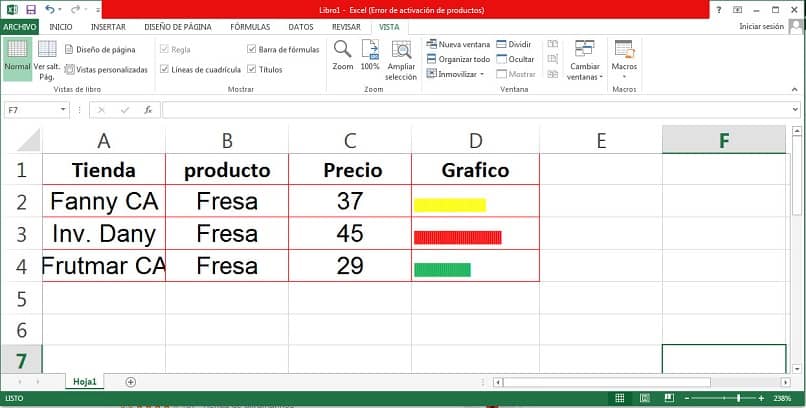
Avantages de l’insertion de graphiques dans Excel
Par nature, l’être humain a tendance à être très visuel; Souvent, pour certains planificateurs ou programmeurs, c’est fastidieux et une perte de temps totale; en regardant les statistiques d’un certain produit, variable par variable pour voir lequel est celui qui correspond le mieux à vos besoins.
Pour cette raison, des outils tels que la «fonction de répétition» dans le programme Excel sont très utiles pour insérer des graphiques; qui nous permettent de visualiser de manière beaucoup plus rapide, les variables qui répondent à nos besoins et même en indiquant si elles sont accessibles ou non, Excel propose une multitude d’options comme l’ insertion de camemberts dans une cellule .
Ainsi, vous pouvez rapidement et facilement apprendre à insérer des graphiques dans Excel à l’aide de la fonction de répétition. En plus de voir comment cette fonction utile vous est bénéfique et de savoir que vous pouvez l’ appliquer dans tout type de travail . Si cela vous a plu, n’oubliez pas de partager et de laisser votre commentaire, car votre avis nous motive à vous fournir les meilleures informations.